修改这个控件会自动更新这一页面
Logic Pro 使用手册
- 欢迎使用
- 触控栏快捷键
-
-
- 乐器介绍
- 词汇表
- 版权

在 Logic Pro 中的 MIDI 片段上使用节拍映射
您可以映射 MIDI 片段的节拍以调整项目速度,以将随意录制的音符与标尺中的节拍对齐。
将节拍映射应用于 MIDI 片段
在 Logic Pro 中,选择您要用于节拍映射的片段。
表示的所选片段出现在节拍映射轨道中。
【提示】您不妨放大它,以进行更精确的操作。
在节拍映射轨道中,点按您想要与 MIDI 音符关联的第一个(最左边)标尺位置.
竖直线会出现在点按的标尺位置处。
拖移竖线的底部以使其与您想要映射到标尺位置的音符的开头对齐。
竖线会调整以匹配音符的开头。如果显示速度轨道,则速度改变出现在标尺位置处。
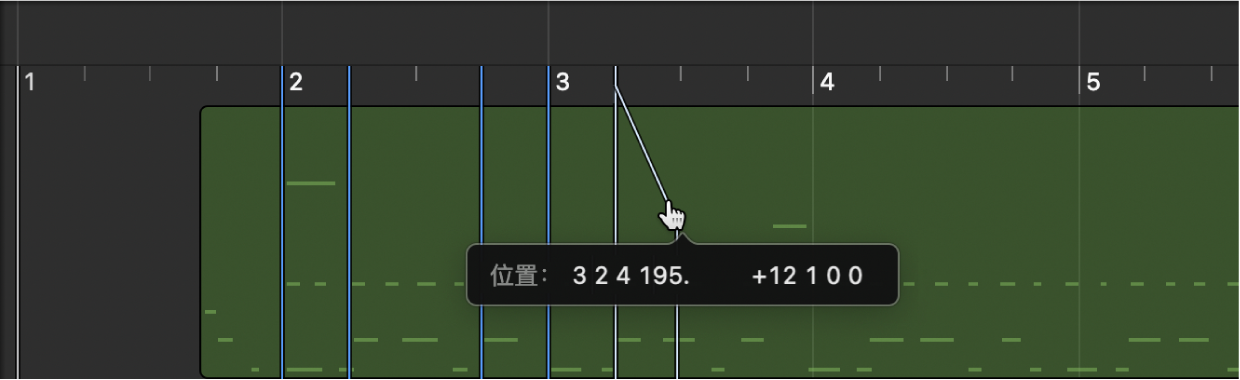
Logic Pro 自动插入一个速度改变,这会出现在速度轨道中。
从左向右移动,映射所选片段中后续音符的节拍,重复相同的步骤。
若要将标尺位置连接到片段中不存在音符的位置,请按住 Control 键并画一条连接线。这可让连接线吸附到任何等份(即使不存在任何音符事件)。
若要抹掉节拍映射,请使用橡皮工具连按它,或选择它并按下 Delete 键。
若要抹掉所有节拍映射,请点按节拍映射的轨道头的任何位置(不要在控制上点按),以选择轨道中的所有数据,然后按下 Delete 键。
使用 Delete 键时,请注意不要意外删除其他所选事件或片段。
感谢您的反馈。